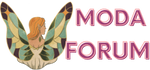Disk MBR mi GPT mi Nasıl Anlaşılır?
1. Disk MBR ve GPT Nedir?
Diskler, verileri depolamak için kullanılan fiziksel aygıtlardır. Disk biçimlendirme, bir disk üzerinde verilerin nasıl yapılandırılacağını ve organize edileceğini belirler. Master Boot Record (MBR) ve GUID Partition Table (GPT), iki yaygın disk bölümleme düzenidir. MBR, eski bir standarttır ve genellikle 2 TB'tan küçük disklerde kullanılırken, GPT, modern disklerde daha yaygın olarak kullanılan yeni bir standarttır ve 2 TB'dan büyük diskler için önerilir.
2. Disk Biçimlendirmelerinin Farkları
MBR, diskteki bölümleri ve bunların nasıl kullanılacağını tanımlayan ilk 512 baytlık bir alan içerir. MBR, 32 bitlik bir adresleme kullandığından dolayı 2 TB'ı aşan disklerde sınırlıdır. Ayrıca, MBR sınırlı bölüm sayısına (4 ana bölüm) sahiptir. Bununla birlikte, GPT, 64 bitlik bir adresleme kullanır ve teorik olarak 9.4 zettabyte'a kadar disk boyutunu destekler. Ayrıca, GPT, daha fazla bölüm tanımlamasına izin verir (128 veya daha fazla).
3. Windows'ta Disk Biçimlendirme Nasıl Kontrol Edilir?
Windows'ta bir diskin MBR mi yoksa GPT mi olduğunu kontrol etmek için birkaç yol vardır. Birincisi, "Disk Yönetimi" aracını kullanmaktır. "Disk Yönetimi" ne giderek, listedeki diskinizin sağ tarafındaki alanda biçimlendirme stili (MBR veya GPT olarak) görüntülenir. Ayrıca, "Komut İstemi" veya "PowerShell" üzerinden "diskpart" komutunu kullanarak disk biçimlendirmesini kontrol edebilirsiniz. "diskpart" komutunu çalıştırarak, "list disk" komutunu kullanarak diskinizi listeleyebilir ve biçimlendirme stili sütununda MBR veya GPT olarak belirtilecektir.
4. macOS'ta Disk Biçimlendirme Nasıl Kontrol Edilir?
macOS'ta bir diskin biçimlendirme stilini kontrol etmek için "Disk Utility" aracını kullanabilirsiniz. "Disk Utility" uygulamasını açtıktan sonra, sol taraftaki bölmede diskiniz görünecektir. Diskin üzerine tıklayarak, sağ üst köşedeki "Info" düğmesine tıklayabilirsiniz. Burada, "Partition Map" veya "Partition Style" adı altında disk biçimlendirme stili (MBR veya GPT olarak) görüntülenir.
5. Linux'ta Disk Biçimlendirme Nasıl Kontrol Edilir?
Linux'ta bir diskin biçimlendirme stilini kontrol etmek için birkaç yol vardır. "fdisk" komutunu kullanarak disk bölümlerini listeleyebilirsiniz. Terminali açın ve "sudo fdisk -l" komutunu çalıştırın. Bu komut, tüm diskleri ve bölümlerini listeler. Disk biçimlendirme stili "Disklabel type" veya "Disk identifier" alanlarında görüntülenir.
6. Sonuç
Bir diskteki biçimlendirme stilini belirlemek önemlidir çünkü bu, diskteki verilerin nasıl yapılandırılacağını ve nasıl erişileceğini belirler. MBR ve GPT arasındaki farkları anlamak, doğru disk biçimlendirmesini seçmek için önemlidir. Windows, macOS ve Linux gibi işletim sistemlerinde, disk biçimlendirme stilini kontrol etmek için kolaylıkla erişilebilen araçlar bulunmaktadır. Bu araçlar, kullanıcıların hangi biçimlendirmenin kullanıldığını hızlıca belirlemesine yardımcı olur.
1. Disk MBR ve GPT Nedir?
Diskler, verileri depolamak için kullanılan fiziksel aygıtlardır. Disk biçimlendirme, bir disk üzerinde verilerin nasıl yapılandırılacağını ve organize edileceğini belirler. Master Boot Record (MBR) ve GUID Partition Table (GPT), iki yaygın disk bölümleme düzenidir. MBR, eski bir standarttır ve genellikle 2 TB'tan küçük disklerde kullanılırken, GPT, modern disklerde daha yaygın olarak kullanılan yeni bir standarttır ve 2 TB'dan büyük diskler için önerilir.
2. Disk Biçimlendirmelerinin Farkları
MBR, diskteki bölümleri ve bunların nasıl kullanılacağını tanımlayan ilk 512 baytlık bir alan içerir. MBR, 32 bitlik bir adresleme kullandığından dolayı 2 TB'ı aşan disklerde sınırlıdır. Ayrıca, MBR sınırlı bölüm sayısına (4 ana bölüm) sahiptir. Bununla birlikte, GPT, 64 bitlik bir adresleme kullanır ve teorik olarak 9.4 zettabyte'a kadar disk boyutunu destekler. Ayrıca, GPT, daha fazla bölüm tanımlamasına izin verir (128 veya daha fazla).
3. Windows'ta Disk Biçimlendirme Nasıl Kontrol Edilir?
Windows'ta bir diskin MBR mi yoksa GPT mi olduğunu kontrol etmek için birkaç yol vardır. Birincisi, "Disk Yönetimi" aracını kullanmaktır. "Disk Yönetimi" ne giderek, listedeki diskinizin sağ tarafındaki alanda biçimlendirme stili (MBR veya GPT olarak) görüntülenir. Ayrıca, "Komut İstemi" veya "PowerShell" üzerinden "diskpart" komutunu kullanarak disk biçimlendirmesini kontrol edebilirsiniz. "diskpart" komutunu çalıştırarak, "list disk" komutunu kullanarak diskinizi listeleyebilir ve biçimlendirme stili sütununda MBR veya GPT olarak belirtilecektir.
4. macOS'ta Disk Biçimlendirme Nasıl Kontrol Edilir?
macOS'ta bir diskin biçimlendirme stilini kontrol etmek için "Disk Utility" aracını kullanabilirsiniz. "Disk Utility" uygulamasını açtıktan sonra, sol taraftaki bölmede diskiniz görünecektir. Diskin üzerine tıklayarak, sağ üst köşedeki "Info" düğmesine tıklayabilirsiniz. Burada, "Partition Map" veya "Partition Style" adı altında disk biçimlendirme stili (MBR veya GPT olarak) görüntülenir.
5. Linux'ta Disk Biçimlendirme Nasıl Kontrol Edilir?
Linux'ta bir diskin biçimlendirme stilini kontrol etmek için birkaç yol vardır. "fdisk" komutunu kullanarak disk bölümlerini listeleyebilirsiniz. Terminali açın ve "sudo fdisk -l" komutunu çalıştırın. Bu komut, tüm diskleri ve bölümlerini listeler. Disk biçimlendirme stili "Disklabel type" veya "Disk identifier" alanlarında görüntülenir.
6. Sonuç
Bir diskteki biçimlendirme stilini belirlemek önemlidir çünkü bu, diskteki verilerin nasıl yapılandırılacağını ve nasıl erişileceğini belirler. MBR ve GPT arasındaki farkları anlamak, doğru disk biçimlendirmesini seçmek için önemlidir. Windows, macOS ve Linux gibi işletim sistemlerinde, disk biçimlendirme stilini kontrol etmek için kolaylıkla erişilebilen araçlar bulunmaktadır. Bu araçlar, kullanıcıların hangi biçimlendirmenin kullanıldığını hızlıca belirlemesine yardımcı olur.